Erros de computador são uma ocorrência comum, e os usuários do Windows 10 relataram “CreateProcess Failed Code 740” erro no Windows 10. Então, o que é esse erro e como podemos corrigi-lo no Windows 10?
Como faço para corrigir se a operação solicitada requer erro de elevação?
A mensagem de falha do Createprocess Failed Code 740 pode impedir a execução de certos aplicativos. Por falar nisso, aqui estão alguns problemas semelhantes que os usuários relataram:
- Incapaz de executar o arquivo de criação do processo falhou código 740 - Esta mensagem pode aparecer se o seu antivírus interferir no seu sistema. Simplesmente desative seu antivírus ou reinstale-o e o problema será resolvido.
- Erro 740 a operação solicitada requer elevação do Windows 10 - Esse problema pode ocorrer se você não tiver os privilégios necessários para executar determinados aplicativos. Para corrigir isso, basta executar o aplicativo como administrador.
- Falha no processo de criação, código 740 Windows 10, 8, 7 - Este problema pode ocorrer em qualquer versão do Windows, mas você deve ser capaz de corrigi-lo usando uma de nossas soluções.
- A instalação não conseguiu executar o arquivo de criação do processo de código falhou 740 - Em alguns casos, o aplicativo que você está tentando executar pode não ser compatível com o Windows 10, mas você pode consertar isso usando o Modo de Compatibilidade.
Solução 1 - Verifique seu antivírus

Ter um bom antivírus é importante se você deseja proteger seu PC de ameaças online, no entanto, seu antivírus pode às vezes interferir em seu sistema e causar a ocorrência de vários erros.
Às vezes, o seu antivírus pode interferir nos seus aplicativos e fazer com que o Createprocess Failed Code 740 apareça.
Você quer verificar se o seu firewall está bloqueando alguns aplicativos? Siga as etapas simples deste guia para descobrir.
Para corrigir esse problema, é recomendável que você abra as configurações do antivírus e desative alguns recursos antivírus. Se isso não ajudar, pode ser necessário desativar todo o antivírus ou, em alguns casos, até removê-lo completamente.
Para os usuários do Norton, temos um guia dedicado sobre como removê-lo completamente do seu PC. Há um guia semelhante para usuários McAffe, também.
Se você estiver usando qualquer solução antivírus e quiser removê-la completamente do seu PC, certifique-se de verificar esta lista incrível com o melhor software de desinstalação que você pode usar agora.
Se a remoção do antivírus resolver o problema, você deve considerar a troca para uma solução antivírus diferente. Se você deseja um antivírus confiável que não interfira com o seu sistema de nenhuma forma, você deve definitivamente considerar o uso Bullguard.
Quer trocar seu antivírus por um melhor? Aqui está uma lista com nossas principais escolhas.
Solução 2 - Execute o aplicativo desejado como administrador
Os usuários relatam que esse erro ocorre quando você não tem privilégios suficientes para executar determinado aplicativo no Windows 10 e, se tiver esse erro em seu computador, certifique-se de usar uma conta de administrador no Windows 10.
Além disso, você sempre pode executar o aplicativo desejado como administrador para resolver esse problema. Para fazer isso, siga estas etapas simples:
- Encontre o aplicativo que está oferecendo “CreateProcess Failed Code 740 ” e clique direito isto.
- Escolher Executar como administrador do menu.
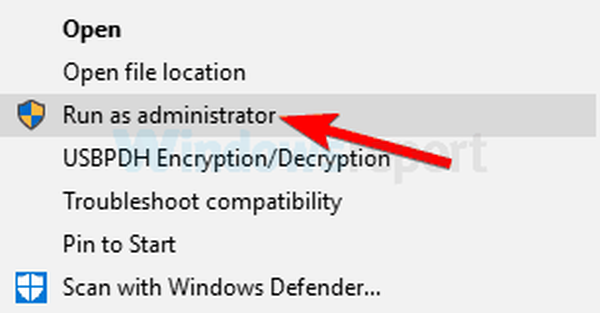
Nada acontece quando você clica em Executar como administrador? Não se preocupe, nós temos a solução certa para você.
Seu aplicativo agora deve iniciar sem problemas. Como você pode ver, esta é uma solução simples, mas a única desvantagem é que você terá que repetir esse processo toda vez que quiser executar aquele aplicativo específico.
Claro, você pode configurar para executar permanentemente um aplicativo específico como administrador seguindo estas instruções:
- Localize o aplicativo que está fornecendo “CreateProcess Failed Code 740” erro e clique direito isto.
- Escolher Propriedades da lista.
- Quando Propriedades a janela abre, navegue até o Compatibilidade aba.
- Certifique-se de que você marque “Executar este programa como administrador”.
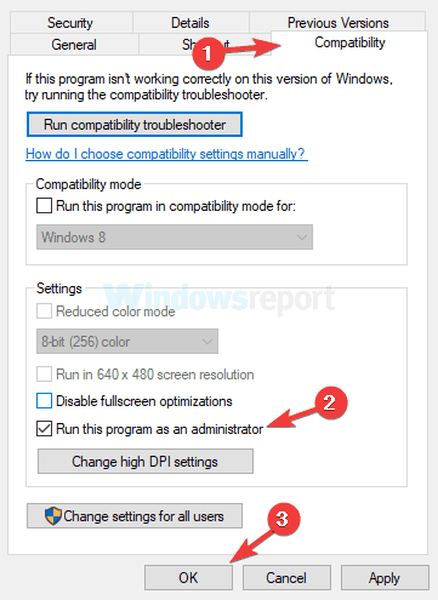
- Clique Aplique e Está bem para salvar as mudanças.
Depois de fazer isso, o aplicativo definido sempre será executado com privilégios de administrador e “Createprocess Failed Code 740” erro será corrigido.
Solução 3 - Desligue o controle de conta de usuário
O Controle de Conta de Usuário foi projetado para informá-lo se você estiver fazendo alguma alteração em seu computador que possa exigir privilégios de administrador. Essas mudanças incluem a instalação de um novo software ou a alteração das configurações do sistema.
Alguns usuários diriam que a desativação do controle de conta de usuário vem com leve risco de segurança porque você não receberá notificações se estiver instalando um novo software ou se estiver fazendo alterações relacionadas ao sistema. Para desativar o Controle de conta de usuário, faça o seguinte:
- pressione Tecla Windows + S e entrar controle de conta de usuário. Selecione Muda as defenições da conta do utilizador da lista.
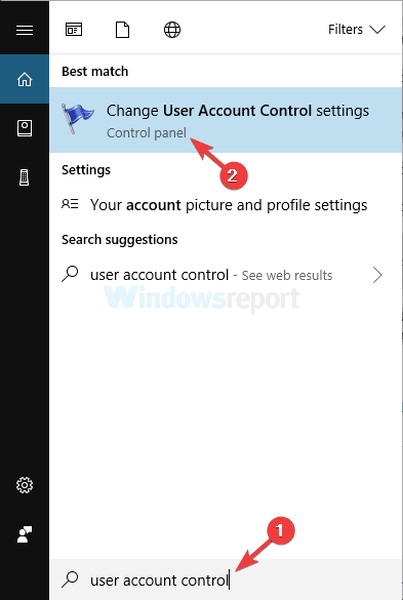
- Mova o controle deslizante totalmente para baixo e clique no Está bem botão.
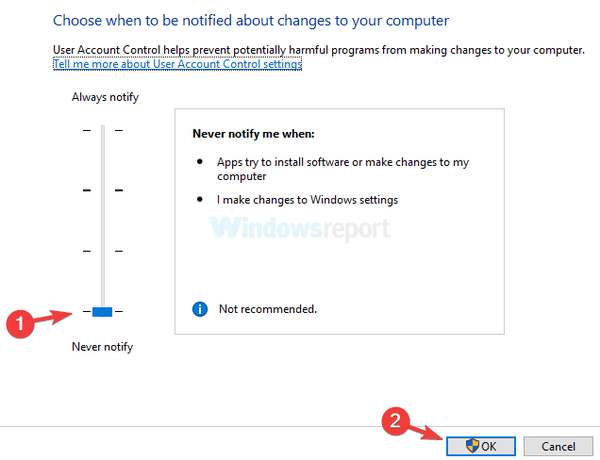
Depois de desativar o Controle de conta de usuário, o problema deve ser resolvido e você não verá mais o erro Createprocess Failed Code 740.
A maioria dos usuários não sabe o que fazer quando a tecla do Windows para de funcionar. Confira este guia e esteja um passo à frente.
Quer mais informações sobre como gerenciar o Controle de Conta de Usuário no Windows? Confira este guia detalhado.
Solução 4 - execute o aplicativo no modo de compatibilidade
Às vezes, o erro Createprocess Failed Code 740 pode aparecer se o aplicativo que você está tentando executar não for totalmente compatível com o Windows 10. No entanto, você pode contornar esse problema usando o recurso Modo de compatibilidade.
Caso você não saiba, o modo de compatibilidade é um recurso do Windows que permite executar software mais antigo que geralmente não é totalmente compatível com o Windows 10. Para executar o aplicativo desejado no modo de compatibilidade, você só precisa fazer o seguinte:
- Localize o aplicativo que está apresentando este erro, clique com o botão direito e escolha Propriedades do menu.
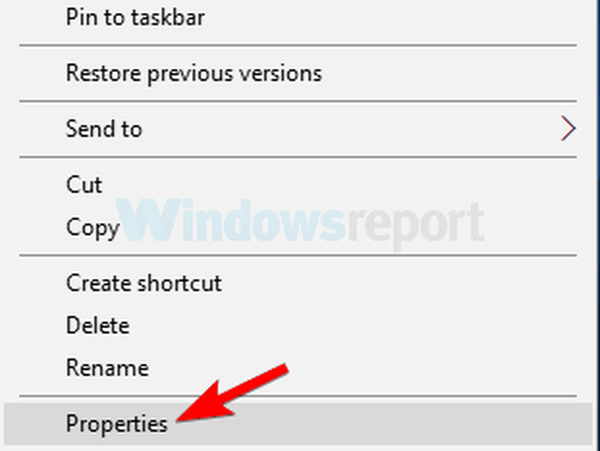
- Quando o Propriedades a janela abre, vá para o Compatibilidade aba. Agora verifica Execute este programa em modo de compatibilidade para e selecione a versão desejada do Windows. Clique Aplique e Está bem para salvar as alterações.
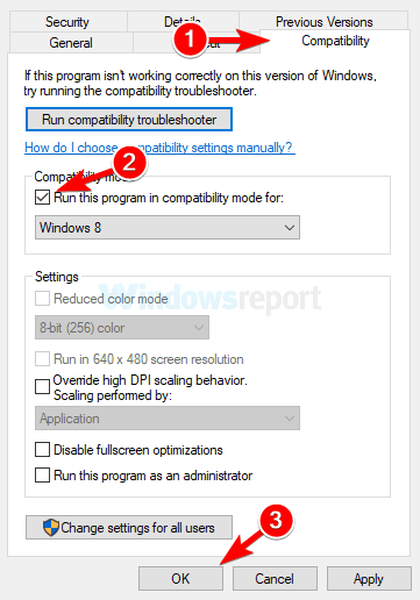
Depois de fazer essas alterações, tente executar o aplicativo novamente. Se o problema persistir, você pode tentar usar diferentes configurações de compatibilidade.
Solução 5 - Criar uma nova conta de administrador
De acordo com os usuários, o erro Createprocess Failed Code 740 pode aparecer se você não tiver os privilégios administrativos ao tentar executar um determinado aplicativo. No entanto, você pode corrigir esse problema simplesmente criando uma nova conta administrativa.
Isso é muito simples de fazer e você pode fazer isso seguindo estas etapas:
- Abra o App de configurações. Você pode fazer isso usando Tecla Windows + I atalho.
- Quando o App de configurações começa, vá para o Contas seção.
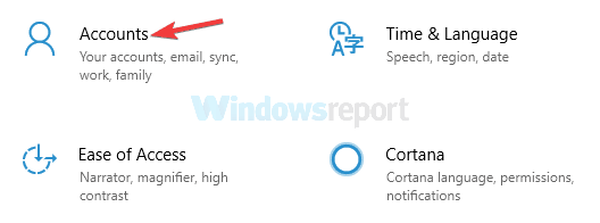
- Agora vá para Família e outras pessoas no painel esquerdo. No painel direito, clique em Adicionar outra pessoa a este PC botão.
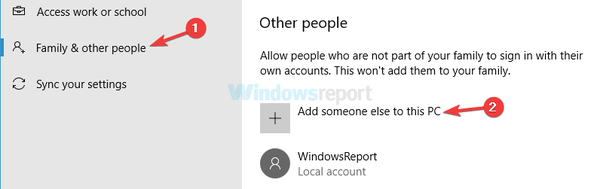
- Escolher Eu não tenho as informações de login desta pessoa.
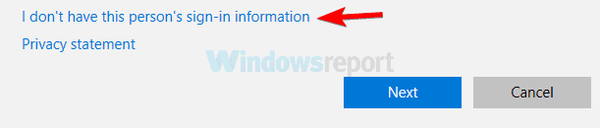
- Selecione Adicionar um usuário sem uma conta da Microsoft.
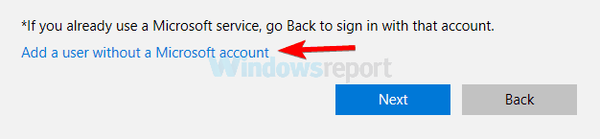
- Digite o nome de usuário da nova conta e clique em Próximo.
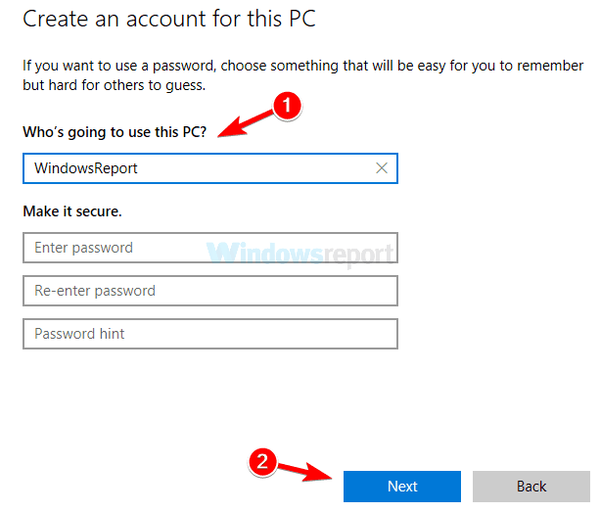
Se você estiver tendo problemas para abrir o aplicativo de configuração, dê uma olhada neste artigo para resolver o problema.
O Windows não permite que você adicione uma nova conta de usuário? Siga alguns passos fáceis e crie ou adicione quantas contas você deseja!
Depois de fazer isso, você criará uma nova conta de usuário. Lembre-se de que essa nova conta ainda não tem privilégios administrativos, portanto, você precisa convertê-la em conta de administrador. Para fazer isso, siga estas etapas:
- Vamos para App de configurações > Contas> Família e outras pessoas.
- Localize a conta que você acabou de criar, selecione-a e escolha Alterar tipo de conta.
- Conjunto Tipo de conta para Administrador e clique Está bem.
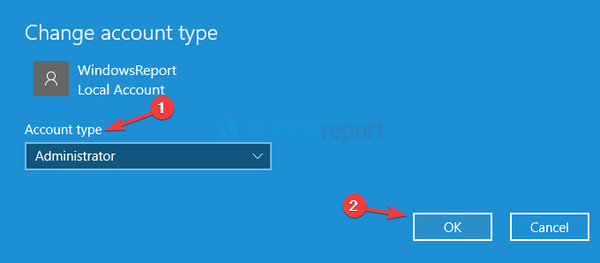
Agora você tem uma nova conta administrativa pronta. Simplesmente mude para essa nova conta e tente executar o aplicativo a partir dela. Se esse método funcionar, talvez você precise mover todos os seus arquivos pessoais para a nova conta e começar a usá-la em vez da conta antiga.
Aprenda tudo o que há para saber sobre a conta de administrador e como você pode habilitá-la / desabilitá-la aqui!
Se o método anterior parecer um pouco tedioso, você deve saber que pode criar facilmente uma nova conta de administrador usando o prompt de comando. Para fazer isso, basta seguir estas etapas simples:
- pressione Tecla Windows + X para abrir o menu Win + X. Agora escolha Prompt de Comando (Admin) ou PowerShell (Admin) da lista.
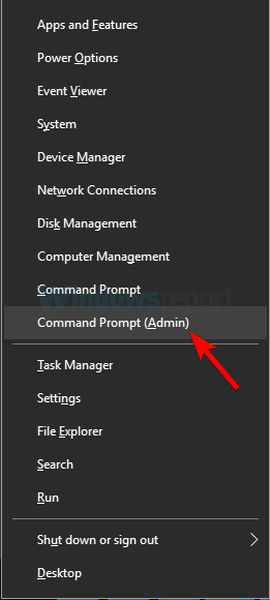
- Quando o Prompt de Comando for aberto, execute os seguintes comandos:
- net user / add WindowsReport
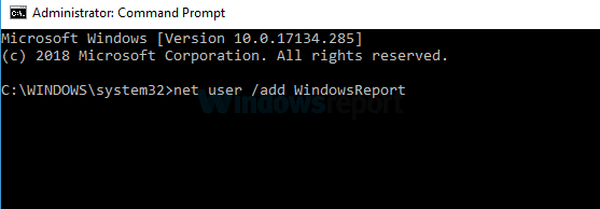
- novos administradores de grupo local WindowsReport /adicionar
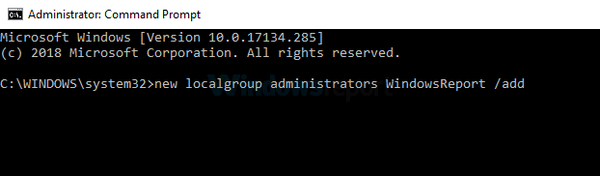
Claro, certifique-se de substituir WindowsReport pelo nome da conta desejada que deseja usar. Depois de executar esses dois comandos, você criará com sucesso uma nova conta de administrador em seu PC.
Este método é projetado para usuários avançados que têm pelo menos alguma experiência com a linha de comando. Se quiser, você ainda pode usar o primeiro método e o mais longo, mas se estiver com pressa, pode tentar o segundo método.
Se você está tendo problemas para acessar o Prompt de Comando como administrador, é melhor dar uma olhada neste guia.
Solução 6 - Instale as atualizações mais recentes
Se você continuar recebendo o erro Createprocess Failed Code 740 em seu PC, poderá consertá-lo simplesmente instalando as atualizações mais recentes.
A Microsoft frequentemente lança novas atualizações para o Windows e, se você continuar tendo esse problema, poderá corrigi-lo com uma atualização do Windows.
Por padrão, o Windows instala as atualizações ausentes automaticamente, mas você pode verificar se há atualizações por conta própria, fazendo o seguinte:
- Abra o App de configurações.
- Quando App de configurações abre, navegue para Atualização e segurança seção.
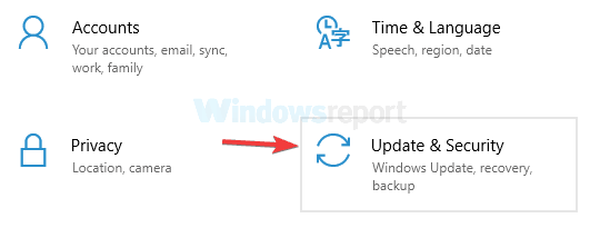
- Agora clique Verifique se há atualizações botão.
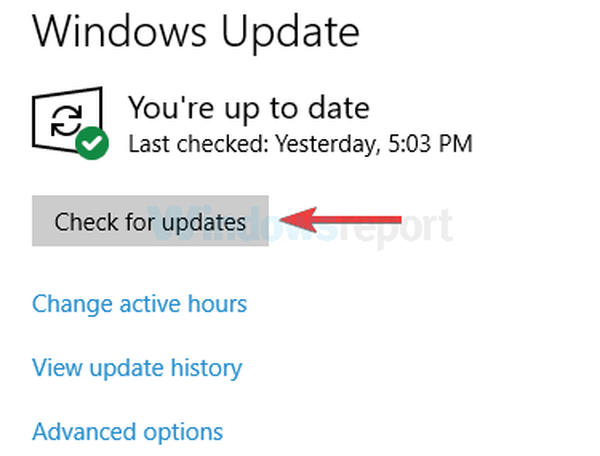
O Windows irá agora baixar as atualizações disponíveis e instalá-las automaticamente em segundo plano. Assim que as atualizações forem instaladas, o problema deve ser resolvido permanentemente.
Está tendo problemas para atualizar seu Windows? Confira este guia que irá ajudá-lo a resolvê-los em nenhum momento.
“CreateProcess Failed Code 740” o erro afeta uma ampla gama de aplicativos, e os usuários relataram “CreateProcess Failed Code 740” ao tentar lançar jogos como Sleeping Dogs ou CrossFire.
Como você pode ver, esse erro pode afetar quase todos os aplicativos instalados em seu computador e esperamos que nossas soluções ajudem a corrigir esse problema.
Como sempre, para mais sugestões e perguntas, vá para a seção de comentários abaixo.
 Friendoffriends
Friendoffriends



![Todos os problemas corrigidos pelo Windows Update Rollup [maio de 2014]](https://friend-of-friends.com/storage/img/images/all-the-issues-fixed-by-windows-update-rollup-[may-2014].jpg)